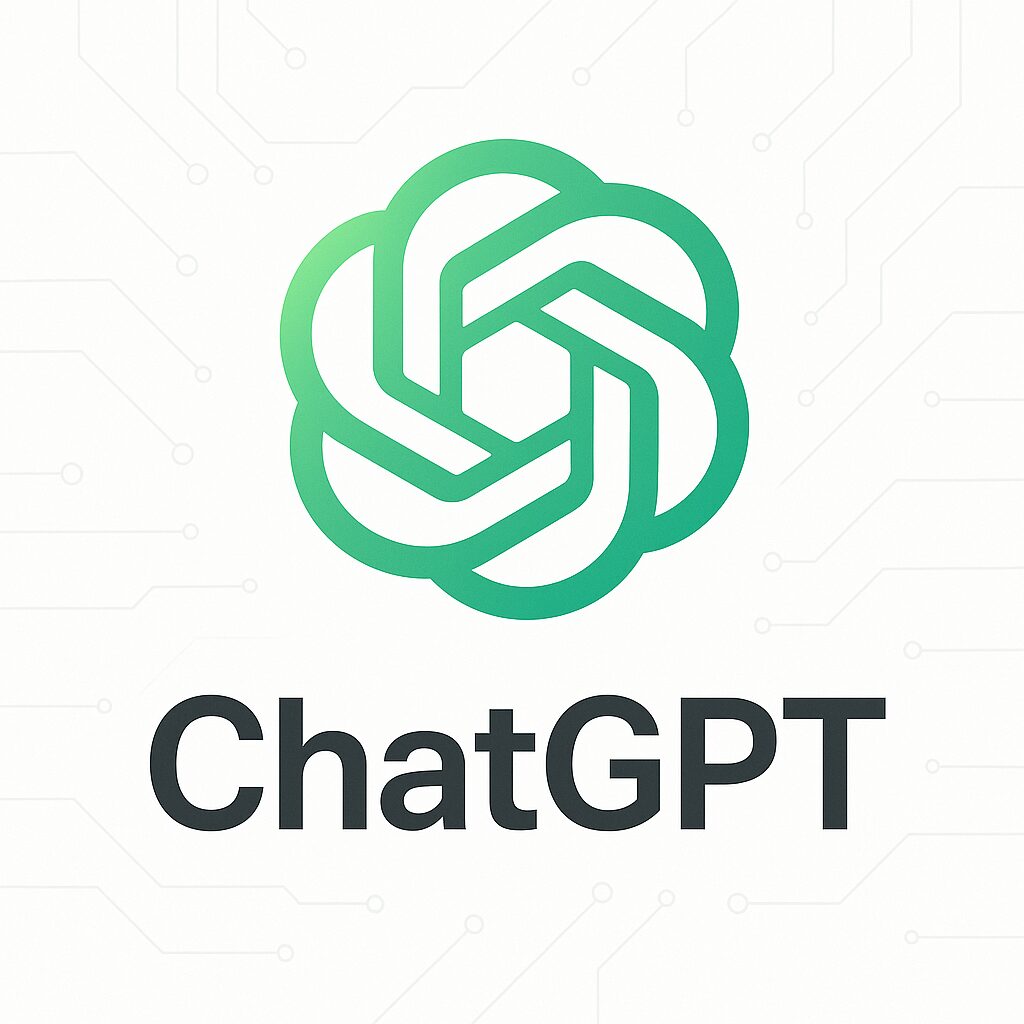
ChatGPTを利用していると、時折「この会話は長さの上限に到達しました」というメッセージに遭遇することがあります。この表示は、ChatGPTとのチャットが一定の長さに達したことを示すものです。特に、長文のコンテンツ作成や複雑な対話の引き継ぎが必要な場面では、この上限が課題となることも少なくありません。しかし、上限の仕組みを正しく理解し、適切な対策を講じることで、会話の文脈を失うことなくスムーズに作業を継続できます。この記事では、chatgptの会話上限に関する原因から、音声会話を含む様々なモードでの制限、そして具体的な引き継ぎ方法まで、初心者にも分かりやすく解説します。
- ChatGPTの会話上限が設けられている具体的な理由
- 上限に達した場合に表示されるメッセージとその意味
- 会話の文脈を失わずにスムーズに引き継ぐ方法
- 上限を気にせず快適に利用するための実践的なテクニック
ChatGPTの会話が上限に達する原因
- 会話の長さに上限がある理由
- 上限の基準となるトークン数とは
- 上限に達するとどうなるのか
- 音声会話モードにおける利用制限
- 無料版と有料版での上限の違い
会話の長さに上限がある理由

ChatGPTの会話に上限が設けられている主な理由は、システムのパフォーマンス維持と安定したユーザー体験の提供という、極めて実用的な側面にあります。AIモデルが自然な応答を生成するためには、単に直前の質問に答えるだけでなく、それまでの会話全体の文脈を理解する必要があります。この「文脈を理解するために一時的に記憶しておくデータ量」のことを「コンテキストウィンドウ」と呼びます。
モデルは、応答を生成するたびにこのコンテキストウィンドウ内の情報を参照します。会話が長くなればなるほど参照すべきデータ量が増大し、応答生成にかかる計算コストが指数関数的に増加します。もしこのデータ量に上限がなければ、応答速度が著しく低下するだけでなく、サーバーに過大な負荷がかかり、サービス全体の安定性に影響を及ぼす可能性があります。
そのため、一度のセッションで処理できるデータ量に上限を設けることで、AIが常に最適なパフォーマンスで応答できるように調整されているのです。これは、AIの能力を最大限に引き出しつつ、全ユーザーに快適な利用環境を提供するための、技術的な制約でありながらも重要な仕組みと言えます。
パフォーマンスと品質のトレードオフ
コンテキストウィンドウを大きくすれば、より長い文脈を記憶できますが、計算コストが増大します。逆に小さくすればコストは下がりますが、文脈の理解度が低下します。開発元であるOpenAIは、このトレードオフを考慮し、モデルの性能とコストのバランスが取れた最適な上限値を設定しています。
上限の基準となるトークン数とは

ChatGPTが処理するテキストの単位は、私たちが日常的に使う「文字」や「単語」とは異なり、「トークン」というAI独自の単位で計算されます。トークンとは、AIが言語を効率的に処理するためにテキストを分割した最小単位のことです。これは自然言語処理における基本的な概念であり、単語そのものであったり、単語の一部であったり、句読点であったりします。
例えば、”cat”のような短い英単語は1トークンですが、”ChatGPT”も1トークンとして扱われることがあります。一方で、日本語の場合は、漢字、ひらがな、カタカナが混在するため、より複雑な分割が行われます。一般的に「こんにちは」という挨拶は、複数のトークンに分割されます。
会話の上限は、このトークンの合計数によって決まります。例えば、OpenAIの公式発表によると、高性能なモデルであるGPT-4oのコンテキストウィンドウは128,000トークンとされています。これは日本語の文字数に換算するとおよそ7〜8万文字程度に相当し、長大な小説の数章分に匹敵する非常に長い対話が可能です。しかし、対話がこの量に近づくにつれて、上限に達する可能性が高まります。
ご自身の入力したテキストが何トークンになるか気になる場合は、OpenAIが提供している「Tokenizer」というツールで確認できます。日本語の文章を貼り付けると、どのように分割され、合計何トークンになるかが視覚的に表示されるので、トークン消費の感覚を掴むのに役立ちますよ。
上限に達するとどうなるのか

会話のセッションが上限に近づくと、いくつかの前兆が現れることがあります。最も顕著なのは、AIの応答速度が徐々に遅くなることです。これは参照する履歴データが増え、処理に時間がかかるようになるためです。さらに、会話の初期段階で与えた指示を忘れたり、以前の発言と矛盾する応答をしたりと、文脈の把握能力が低下する様子が見られることもあります。
そして最終的に、コンテキストウィンドウが完全に埋まると、以下のメッセージが表示され、それ以上の会話の継続が物理的に不可能になります。
この会話は長さの上限に到達していますが、新しいチャットを始めて会話を続けることができます。
このメッセージが表示された場合、そのチャットセッションは事実上「読み取り専用」の状態になります。過去のログを閲覧することはできますが、新たなメッセージの送信やAIによる応答の再生成は一切行えません。作業を続けるには、メッセージの指示通り、新しいチャットを開始する以外の選択肢はありません。
突然のエラーとの違い
サーバーエラーやネットワークの問題で一時的に応答が停止することもありますが、上限到達はセッション自体の限界です。ページを再読み込みしても解消されないのが特徴です。
音声会話モードにおける利用制限
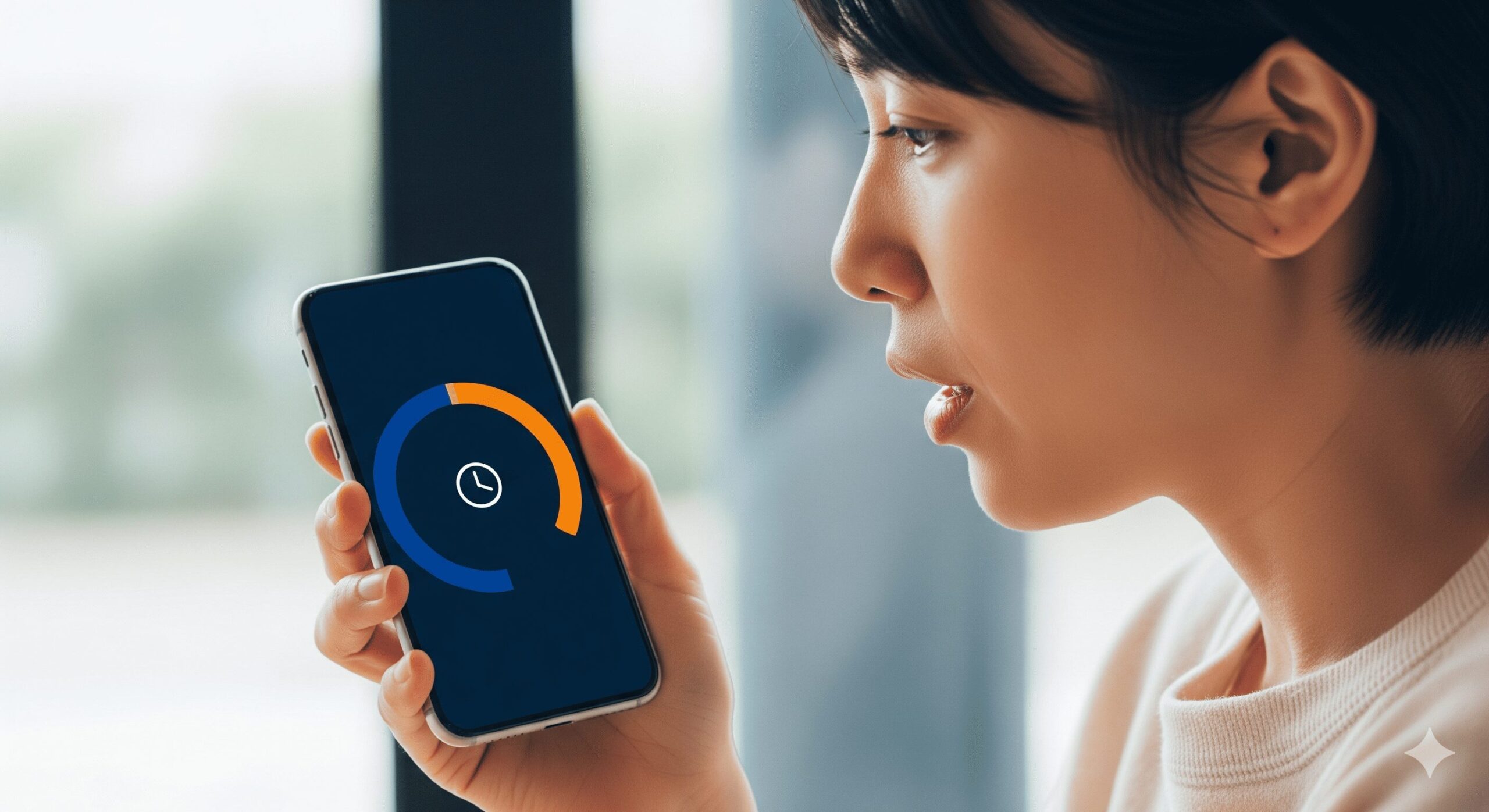
テキストベースのチャットだけでなく、より直感的で自然な対話が可能なChatGPTの音声会話モードにも、当然ながら利用制限が存在します。この機能は、以下の3つの技術をリアルタイムで連携させることで実現しています。
- 音声認識(Speech-to-Text):ユーザーの発話をテキストデータに変換します。
- 大規模言語モデル(LLM):変換されたテキストを処理し、応答テキストを生成します。
- 音声合成(Text-to-Speech):生成されたテキストを自然な音声に変換して再生します。
このプロセスからも分かるように、内部的にはテキストチャットと同様にトークンを消費しており、会話が長時間に及べばコンテキストウィンドウの上限に達します。さらに、音声データの送受信やリアルタイムでの音声認識・合成処理は、テキストのみのやり取りに比べてサーバーリソースを大幅に多く消費します。
このため、テキストチャットの上限とは別に、1日あたりの利用回数や合計利用時間に制限が設けられている場合があります。特に無料プランのユーザーは、有料プランのユーザーと比較して厳しい制限が課されることが一般的であり、長時間のディスカッションや語学学習などでの利用には注意が必要です。
利用上限は変動する可能性あり
音声会話モードの具体的な利用上限は、公式には明確にされていません。利用プラン(無料、Plusなど)や、その時々のサーバーの混雑状況によって動的に変動する可能性があります。重要な会議などで利用する場合は、途中で中断されるリスクも考慮しておきましょう。
無料版と有料版での上限の違い

ChatGPTの会話上限や各種機能制限は、利用しているプランによって大きく異なります。結論から言えば、無料版は有料版(ChatGPT Plusなど)に比べて、あらゆる面で厳しい制限が設定されています。これは、安定したサービス提供のために、より多くの計算リソースを消費する有料ユーザーを優先するビジネスモデルに基づいています。
具体的には、一度の会話で扱えるトークン数の上限(コンテキストウィンドウの広さ)、一定時間内に送信できるメッセージの回数、そして利用できるAIモデルの種類に明確な差が設けられています。有料版では、これらの制限が大幅に緩和されるため、より長く、複雑な対話を快適に行うことが可能です。
| 項目 | 無料版 | 有料版 (ChatGPT Plus) |
|---|---|---|
| 利用モデル | 標準モデル (GPT-3.5など) | 最新・高性能モデル (GPT-4oなど) |
| 会話の長さ(トークン) | 比較的短い (例: 16kトークン) | 非常に長い (例: 128kトークン) |
| メッセージ回数制限 | 時間あたりの回数が厳しい | 大幅に緩和 (ただし上限は存在) |
| サーバーアクセス | 混雑時に待機時間が発生しやすい | ピーク時でも優先的にアクセス可能 |
| 追加機能 | 基本的なチャット機能のみ | 画像生成(DALL-E 3), データ分析, GPTsなど |
このように、業務での本格的な利用、リサーチ、長文コンテンツの生成など、頻繁に長い会話を行ったり、高度な機能を活用したりするユーザーにとっては、有料版へのアップグレードが上限対策として最も効果的かつ根本的な選択肢となります。
ChatGPTの会話が上限に達した時の対策
- 新しいチャットで会話を再開する
- 会話の文脈を引き継ぎ継続する方法
- 要約機能を活用した引き継ぎのコツ
- カスタムGPTで会話履歴を保存
- メモリ機能を使った情報の保持
- chatgptの会話上限を理解し活用
新しいチャットで会話を再開する

会話が上限に達した際に取れる最もシンプルで直接的な解決策は、メッセージの指示通り、新しいチャットを開始することです。これは、現在のチャット画面での作業を諦め、全く新しいセッションを立ち上げることを意味します。
この方法が適しているのは、一問一答形式の調べ物や、文脈の継続性を必要としない単純なタスクの場合です。例えば、「〇〇について教えて」「この文章を要約して」といった単発の依頼であれば、新しいチャットで何の問題もなく作業を再開できます。
しかし、この方法の最大のデメリットは、それまでの会話で築き上げた文脈、設定、前提条件が完全にリセットされてしまう点です。特定のキャラクターとして応答させていたり、複雑なプロジェクトの背景を共有していたりした場合、新しいチャットではAIがそれらの情報を一切記憶していません。そのため、全ての指示を一からやり直す必要があり、継続性が重要な作業には全く不向きな方法と言えるでしょう。
会話の文脈を引き継ぎ継続する方法
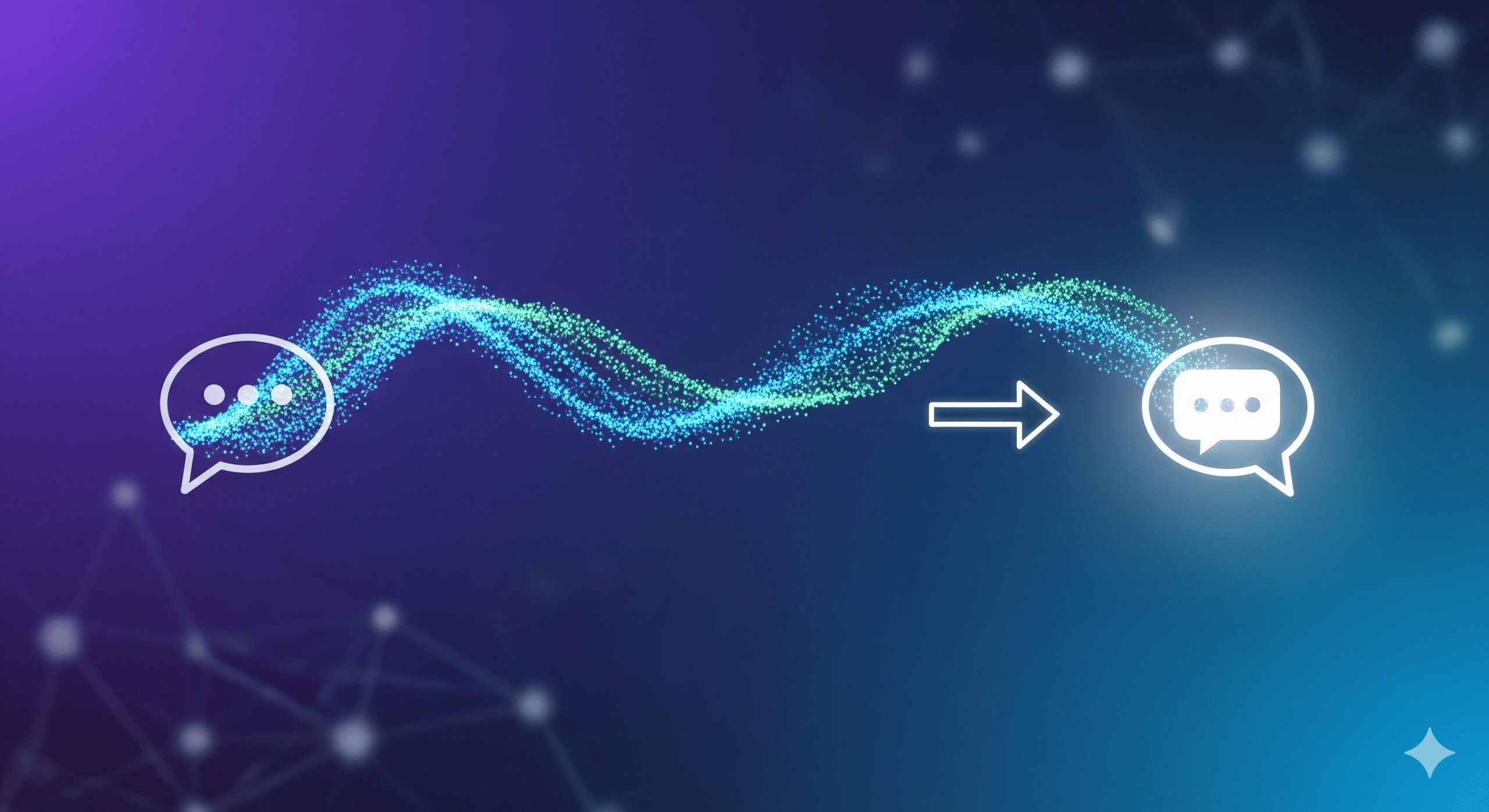
以前の文脈を失わずに会話を続けたい場合、AI自身に「引継書」を作成させ、それを新しいチャットに読み込ませるという方法が非常に有効です。これは、上限に達したチャット内で、これまでの会話の要点や重要な設定をAIに要約してもらい、その内容を次のセッションに引き継ぐという、実践的なテクニックです。
具体的な手順は、驚くほど簡単です。
ステップ1:引継書の作成を依頼する
上限に達したチャット内で、最後に送信した自身のメッセージを編集します。(鉛筆マークから編集可能です。)そして、以下のような指示に書き換えて再送信します。
プロンプト例:
「セッションの上限に達したようです。新しいチャットに会話をスムーズに引き継ぎたいので、これまでの対話の重要なポイント(目的、設定、決定事項など)をまとめた引継書を作成してください。」
AIは指示に従い、重要な情報を箇条書きなどで簡潔にまとめたテキストを生成します。生成されたら、すぐに全文をコピーしてメモ帳などに保存しておきましょう。
ステップ2:新しいチャットで読み込ませる
次に、新しく開始したチャット画面を開き、最初のプロンプトとして、先ほどコピーした引継書のテキストをそのまま貼り付けて送信します。これにより、新しいセッションのAIが以前の会話の文脈をインプットし、その続きから自然な対話を開始できる状態になります。
この方法は、キャラクター設定の維持、議論の前提条件の共有、複数日にまたがるプロジェクトの進捗管理など、失いたくない重要な情報を保持しながら作業を継続する上で、最も基本的かつ効果的な手法です。
要約機能を活用した引き継ぎのコツ

前述の「引継書」を作成する際、単に「まとめて」と指示するだけでは、AIがどの情報を重要と判断するかが不確実で、意図した通りの要約にならない場合があります。引き継ぎの精度を最大限に高めるためには、人間側が要約に含めるべきポイントを具体的に指示することが極めて重要です。
AIは非常に長い対話の中から文脈に応じた重要な情報を抽出しますが、どの情報がユーザーにとって「絶対に」必要かまでは判断しきれません。そこで、以下のように引き継いでほしい情報の「型」を明確に指定することで、抜け漏れのない、質の高い引継書を作成させることができます。
例えば、以下のような要素を箇条書きで明示的に含めるよう依頼すると良いでしょう。
| 指示する項目 | 具体的な内容 |
|---|---|
| 会話の目的・ゴール | この対話で達成しようとしている最終的な目標は何か。 |
| 役割設定(ロール) | AIに与えている役割(例:プロの編集者、フレンドリーな相談相手など)。 |
| 重要な専門用語の定義 | この会話内でのみ使用する特殊な用語や略語の定義。 |
| 守るべき制約条件 | 文体、文字数、含めるべきキーワード、避けるべき表現などのルール。 |
| 直近の決定事項 | 会話が中断する直前に合意・決定した内容。 |
このように、情報の骨格をこちらから提示してあげることで、AIはその型に沿って的確に情報を整理してくれます。これにより、新しいチャットでもほとんど違和感なく、スムーズに作業を再開できる可能性が飛躍的に高まります。
カスタムGPTで会話履歴を保存

有料プラン(Plus, Team, Enterprise)のユーザーであれば、カスタムGPT(通称:GPTs)の「知識(Knowledge)」機能を活用することで、より永続的で高度な引き継ぎが可能です。この機能は、特定のファイル(テキスト、PDF、Excelなど)をアップロードし、その情報をAIが自身の知識ベースとして参照しながら会話できるようにするものです。
この仕組みを応用し、上限に達した会話のログ全体をテキストファイルとしてエクスポートし、それを新しいカスタムGPTの知識ファイルとしてアップロードします。こうすることで、AIは過去の全会話履歴を「知識」として参照できるようになり、単なる要約では失われてしまうような細かなニュアンスや過去の具体的な発言内容についても、必要に応じて自ら探し出して応答に反映させることが可能になります。
参照時の挙動とコストに注意
この方法では、AIが知識ファイル内の情報を参照する際に「Analyzing…」といったメッセージが表示されることがあります。シームレスな対話というよりは、都度データベースを検索するような挙動になる点には注意が必要です。しかし、記憶の網羅性と正確性という点では、他のどの手法よりも強力です。ただし、知識ファイルからの情報検索は追加の処理を伴うため、応答が若干遅くなる場合があります。
メモリ機能を使った情報の保持
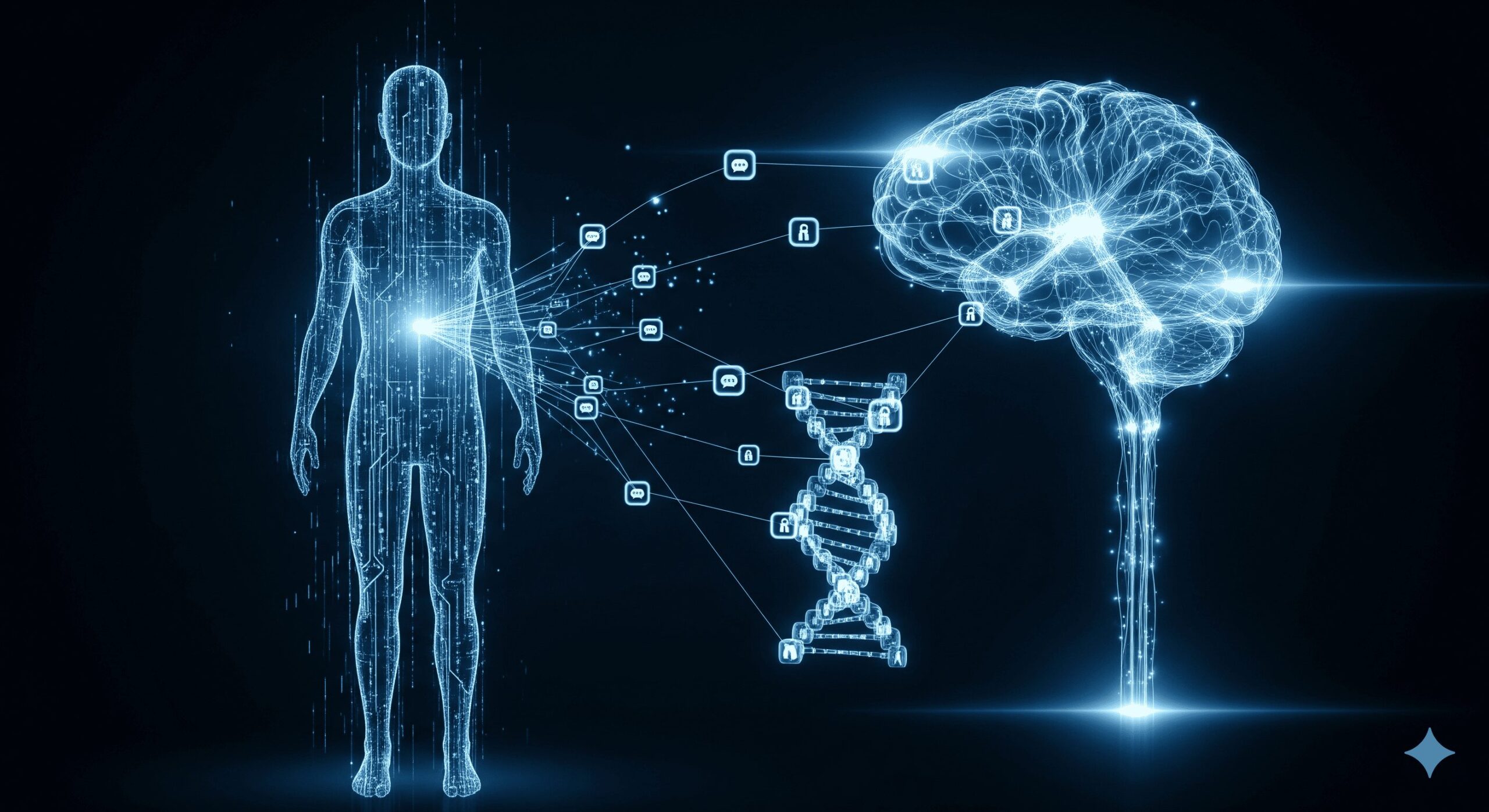
ChatGPTには、ユーザーとの対話を重ねる中で重要な情報を学習し、チャットセッションを横断して記憶していく「メモリ(Memory)」機能が搭載されています。この機能は、会話の上限問題に対する、より根本的で自動的な対策の一つとなり得ます。
メモリ機能が有効になっていると、ユーザーが自身の職業、好み、プロジェクトの背景、あるいはAIに覚えておいてほしい特定の指示などを会話中で伝えた際に、ChatGPTがそれを重要な情報として自動的に記憶します。そして、以降に開始される全く新しいチャットにおいても、その記憶した情報を踏まえた、よりパーソナライズされた応答をしてくれるようになります。
OpenAIの公式ブログによると、この機能はユーザーが明示的に「これを覚えて」と指示することも、逆に「この情報は忘れて」と削除を指示することも可能です。毎回同じ自己紹介や前提条件の説明を繰り返す手間が省けるため、長期的に特定の目的でChatGPTを「アシスタント」として利用する場合に非常に便利です。
メモリ機能は、現在一部のユーザーから段階的に展開されています(2025年8月時点)。まだお使いの環境で利用できない場合でも、今後のアップデートで順次利用可能になる可能性が高いです。利用可能になると、設定画面から機能のオン・オフを自由に切り替えることができます。
ChatGPTの会話上限を理解し活用する
- ChatGPTの会話上限はシステムのパフォーマンス維持が目的
- 上限の基準は文字数ではなく「トークン」という単位で計算される
- 高性能なGPT-4oモデルの上限は128,000トークン
- 上限に達するとメッセージが表示され会話が停止する
- 音声会話モードにもテキストとは別の利用制限が存在する
- 有料版は無料版に比べて各種制限が大幅に緩和されている
- 最も簡単な対策は新しいチャットで会話を再開すること
- 文脈を維持するには「引継書」の作成が非常に有効
- 引継書作成時は要約してほしいポイントを具体的に指示すると精度が上がる
- カスタムGPTの知識機能を使えば過去の全会話ログを参照可能になる
- メモリ機能を有効にするとセッションを越えて情報を記憶してくれる
- 頻繁に上限に達する場合は有料プランへの加入が根本的な解決策となる
- 日本語は英語よりトークン消費量が多く上限に達しやすい傾向がある
- 上限を理解することで計画的に対話を進めることができる
- これらの対策を使い分けることでスムーズな作業継続が可能になる